Maison >Tutoriel système >Série Windows >Connectez-vous à Win10 Remote Desktop à l'aide de la ligne de commande
Connectez-vous à Win10 Remote Desktop à l'aide de la ligne de commande
- PHPzavant
- 2024-01-03 16:23:41799parcourir
Lors de l'utilisation du bureau à distance Win10, de nombreuses personnes ne savent pas comment utiliser les commandes pour se connecter à d'autres ordinateurs, ce qui entraîne l'impossibilité de l'utiliser. Alors, comment utiliser cette commande à distance Win10 ?
Tutoriel détaillé sur la façon d'utiliser la commande de connexion au bureau à distance Win10 :
1 Tout d'abord, après avoir ouvert le bureau à distance, nous sélectionnons les « Options d'affichage » ci-dessous.
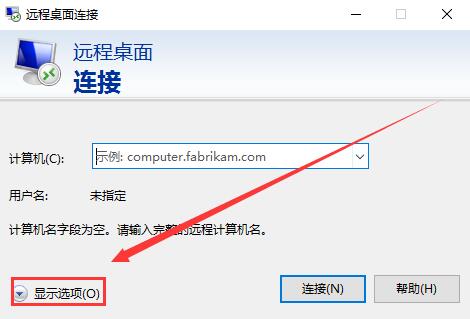
2. Saisissez l'adresse IP de l'ordinateur auquel vous souhaitez vous connecter ci-dessus, et saisissez le nom de l'ordinateur ci-dessous.
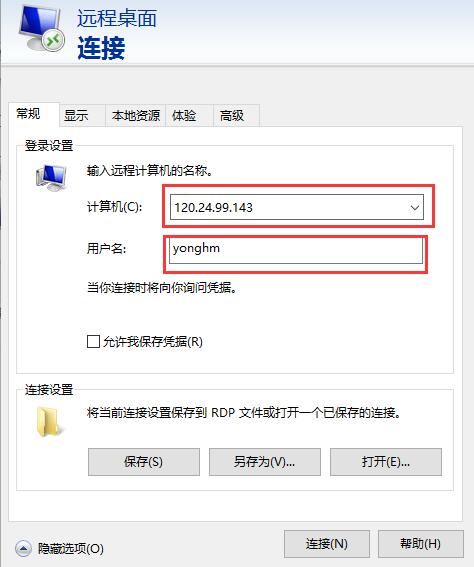
3. Cliquez ensuite sur "Connecter" ci-dessous pour vous connecter et l'utiliser.
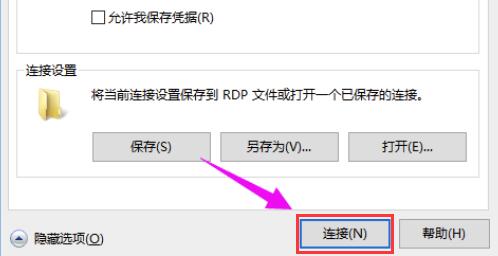
4. Ensuite, ouvrez l'invite de commande,
entrez la commande : mstsc /v: 125.25.99.143/console,
vous pouvez vous connecter directement une fois la saisie réussie. Changez simplement l’adresse IP au milieu comme vous le souhaitez.
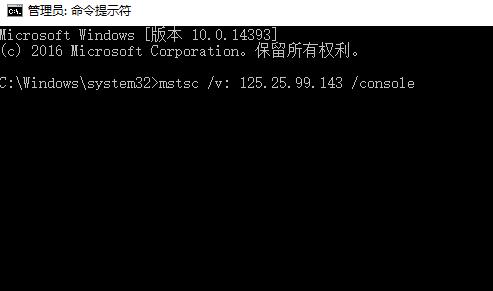
Ce qui précède est le contenu détaillé de. pour plus d'informations, suivez d'autres articles connexes sur le site Web de PHP en chinois!
Articles Liés
Voir plus- Comment résoudre le problème de la rotation du bureau Windows 7 à 90 degrés
- Comment mettre fin de force à un processus en cours dans Win7
- Version préliminaire de Win11 Build 25336.1010 publiée aujourd'hui : principalement utilisée pour tester les pipelines d'exploitation et de maintenance
- Aperçu de la version bêta de Win11 Build 22621.1610/22624.1610 publié aujourd'hui (y compris la mise à jour KB5025299)
- La reconnaissance d'empreintes digitales ne peut pas être utilisée sur les ordinateurs ASUS. Comment ajouter des empreintes digitales ? Conseils pour ajouter des empreintes digitales sur les ordinateurs ASUS

